Créer GIF Instagram - Guide pour convertir une vidéo en GIF
Vous trouverez la conversion de vidéo en GIF complexe, surtout lorsque vous devez partager ce moment parfait sur Instagram. Avez-vous déjà capturé l'une de ces super vidéos mais eu du mal à la transformer en GIF partageable ? Vous n'êtes pas seul ; beaucoup de gens rencontrent ce problème, mais la bonne nouvelle, c'est que c'est plus facile que vous ne le pensez. Laissez-nous vous guider à travers des techniques simples et rapides pour transformer vos vidéos en GIFs accrocheurs, parfaits pour Instagram. Avec nos étapes faciles, en un rien de temps, vous serez en train de créer des GIFs impressionnants prêts à impressionner vos abonnés et à dynamiser vos publications.
Partie 1 : Comment convertir Instagram en GIF sur Windows/Mac
Voici comment créer des GIFs pour Instagram en utilisant différents outils :
1. Convertir une vidéo Instagram en GIF via HitPaw Univd (HitPaw Video Converter)
HitPaw Univd est un outil polyvalent conçu pour répondre à divers besoins de conversion et d'édition vidéo. Il prend en charge une large gamme de formats vidéo et audio, garantissant la compatibilité sur tous les appareils et plateformes.
L'interface utilisateur est conviviale, ce qui rend le processus de conversion simple et facile à utiliser pour les personnes n'ayant pas de connaissances techniques approfondies.
Regardez la vidéo pour plus de détails
La vidéo suivante présente les fonctionnalités et capacités fonctionnelles de HitPaw Univd. Cela vous montrera un guide étape par étape du logiciel et à quel point il est facile de convertir des vidéos dans d'autres formats.
Fonctionnalités principales de HitPaw Univd
- Large prise en charge des formats : Il convertit plus de 1000 formats différents de fichiers vidéo et audio pour une lecture étendue.
- Traitement par lots : Il peut traiter plusieurs fichiers simultanément, améliorant ainsi la productivité et l'efficacité.
- Conversion haute vitesse : Optimisé pour une conversion rapide, réduisant le temps d'attente et augmentant le débit.
- Édition vidéo intégrée : Il dispose de fonctions de montage vidéo de base comme la coupe, le recadrage et la fusion, vous permettant de faire quelques modifications sans avoir besoin d'un autre logiciel.
Guide pour convertir une vidéo en GIF avec HitPaw Univd
Étape 1 :Installez HitPaw Univd sur votre ordinateur et lancez-le. Allez ensuite dans Toolbox et sélectionnez Vidéo en GIF.

Étape 2 :Ajoutez une vidéo que vous souhaitez convertir en GIF.

Étape 3 :Une fois la vidéo téléchargée avec succès, vous devrez spécifier la taille de sortie ou la résolution, le taux de trame et la taille. Ensuite, sélectionnez l'emplacement dans le coin inférieur gauche.

Étape 4 :Vous verrez 2 barres de glissement sur la timeline de la vidéo, faites-les glisser en conséquence et une fois que vous êtes prêt, appuyez sur le bouton Exporter. L'outil convertira votre vidéo en GIF et l'exportera sur votre ordinateur.


2. Convertir Instagram en GIF avec Kapwing Convert Video
Kapwing Convert Video est un outil en ligne permettant aux utilisateurs de convertir des vidéos Instagram en GIFs. Il est reconnu pour sa simplicité et son interface conviviale, ce qui le rend accessible même à ceux qui n'ont aucune expérience préalable en montage vidéo.
L'outil prend en charge divers formats vidéo et offre des options de personnalisation telles que le découpage, la répétition et l'ajustement de la vitesse du GIF.
Comment utiliser Kapwing Convert Instagram en GIF ?
Voici comment créer des GIFs pour Instagram :
- 1.Allez sur l'outil Kapwing Convert Video en ligne.
- 2.Cliquez sur 'Télécharger' pour ajouter votre fichier vidéo ou collez l'URL de la vidéo Instagram que vous souhaitez convertir.
- 3.Une fois la vidéo téléchargée, sélectionnez l'option 'GIF' parmi les formats disponibles.
- 4.Utilisez l'outil de découpage pour sélectionner la partie de la vidéo que vous souhaitez transformer en GIF.
- 5.Si nécessaire, ajustez d'autres paramètres comme le nombre de boucles ou la vitesse selon vos préférences.
- 6.Cliquez sur 'Créer' pour convertir la vidéo en GIF.
- 7.Une fois le GIF traité, téléchargez-le sur votre appareil.
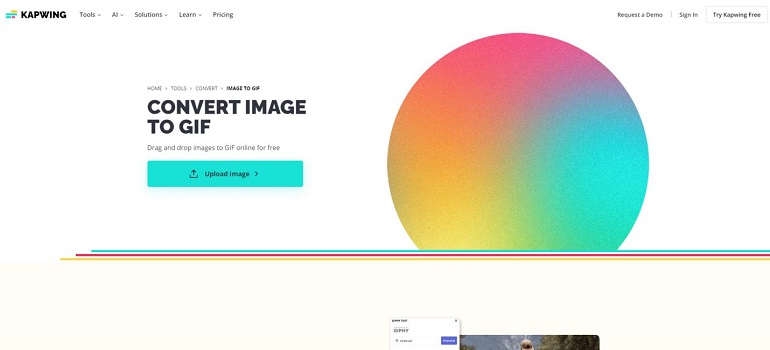
3. Transformer une vidéo Instagram en GIF avec Convertio
Convertio est un autre service en ligne qui offre un moyen sans tracas de transformer des vidéos Instagram en GIFs. Cet outil est apprécié pour son approche simple et la commodité de convertir des vidéos sans avoir besoin de télécharger un logiciel. Convertio prend en charge une multitude de formats vidéo et garantit un processus de conversion sécurisé.
Comment utiliser Convertio pour convertir une vidéo Instagram en GIF ?
Voici comment utiliser ce créateur de GIF gratuit pour Instagram :
- 1.Visitez le site Web de Convertio.
- 2.Choisissez 'Convertisseur vidéo' puis sélectionnez 'vers GIF'.
- 3.Téléchargez votre vidéo Instagram depuis votre appareil, Dropbox, Google Drive ou en utilisant une URL.
- 4.Attendez que la vidéo se télécharge complètement.
- 5.Cliquez sur 'Convertir' pour commencer le processus.
- 6.Une fois la conversion terminée, cliquez sur 'Télécharger' pour obtenir votre GIF.

Partie 2 : Créer des GIFs pour Instagram avec GIPHY sur iPhone/Android
GIPHY est une application populaire et conviviale pour créer et partager des GIFs sur votre appareil mobile. Disponible sur iPhone et Android, ce créateur de GIFs pour Instagram offre une vaste bibliothèque de GIFs, autocollants et mèmes, ainsi que la possibilité d’en créer à partir de photos ou de vidéos.
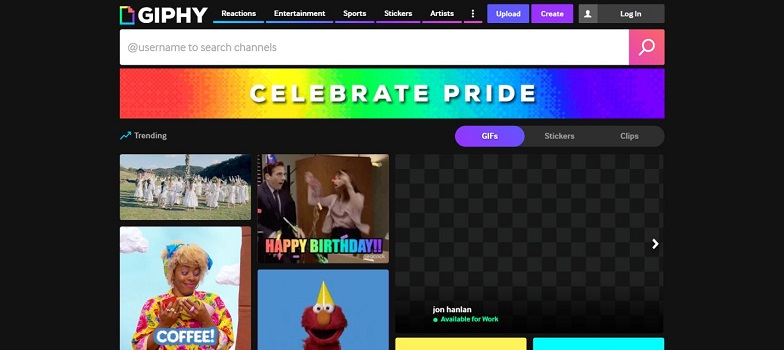
Avec une interface intuitive et des outils faciles à utiliser, GIPHY facilite la personnalisation et le partage de GIFs directement sur Instagram et d'autres plateformes sociales.
Guide étape par étape pour créer des GIFs pour Instagram avec GIPHY
- 1. Installer l'application GIPHY :Commencez par télécharger l'application GIPHY depuis la boutique d'applications de votre appareil.
- 2. Ouvrir l'application et trouver un GIF :Lancez l'application et parcourez la vaste collection pour trouver un GIF adapté à votre publication. Si vous préférez créer un nouveau GIF, passez à l’étape suivante.
- 3. Créer un nouveau GIF :Appuyez sur l'icône « Créer » (généralement indiquée par un symbole « + » ou une caméra) pour commencer à créer votre propre GIF. Vous pouvez enregistrer une nouvelle vidéo ou en choisir une existante dans votre galerie.
- 4. Modifier votre GIF :Après avoir sélectionné ou enregistré votre vidéo, utilisez les outils d'édition de l'application pour couper le clip, ajouter du texte, des autocollants ou appliquer des filtres afin de personnaliser votre GIF.
- 5. Convertir en vidéo :Comme Instagram ne prend pas en charge le téléchargement direct de GIFs, l'application convertira le GIF en un court fichier vidéo, généralement au format .mp4.
- 6. Partager sur Instagram :Une fois votre GIF prêt et converti, utilisez la fonction de partage dans l'application GIPHY pour le publier directement sur Instagram. Vous pouvez choisir de le partager en story, dans votre fil d’actualité ou même par message privé.
Partie 3 : Conseils Bonus : Optimiser votre GIF pour Instagram
Lorsque vous publiez des GIFs sur Instagram, il est important de respecter les exigences de la plateforme afin que votre contenu s'affiche correctement et se télécharge facilement. Voici les principales exigences et astuces pour optimiser vos GIFs :
Exigences d’Instagram pour les GIFs
- 1. Taille du fichier :Instagram prend en charge les fichiers vidéo jusqu’à 100 Mo. Gardez vos fichiers en dessous de cette limite pour un téléchargement fluide.
- 2. Format d’image :Instagram accepte plusieurs formats :
- Publications carrées : 1:1
- Publications portrait : 4:5
- Publications paysage : 1,91:1
- Stories : 9:16
- 3. Durée :Les vidéos (y compris les GIFs convertis en vidéos) peuvent durer entre 3 et 60 secondes pour les publications, et jusqu’à 15 secondes pour les stories.
- 4. Format :Instagram ne prend pas en charge le téléchargement direct de GIFs. Convertissez votre GIF en format vidéo, généralement .mp4 ou .mov.
Conseils pour optimiser votre GIF pour Instagram
- 1. Redimensionner votre GIF :Utilisez un éditeur ou un convertisseur vidéo pour ajuster le format de votre GIF afin qu’il corresponde aux dimensions prises en charge par Instagram.
- Pour une publication carrée : 1080x1080 pixels.
- Pour une publication portrait : 1080x1350 pixels.
- Pour une publication paysage : 1080x608 pixels.
- Pour les stories : 1080x1920 pixels.
- 2. Couper votre GIF :Gardez la durée de votre GIF dans les limites imposées par Instagram. Supprimez les images inutiles pour le rendre court et percutant.
- 3. Compresser le fichier :Si votre GIF converti en vidéo approche de la limite de taille d’Instagram, utilisez des outils de compression pour réduire la taille sans perte de qualité. De nombreuses applications d’édition vidéo disposent de fonctionnalités intégrées de compression.
- 4. Optimiser la qualité vidéo :Assurez-vous que votre GIF converti en vidéo conserve une haute résolution (au moins 720p) pour éviter qu’il n’apparaisse pixélisé.
- 5. Ajouter des légendes et des tags :Utilisez les outils d’édition d’Instagram pour ajouter des légendes, des tags et des autocollants à votre GIF. Cela peut rendre votre publication plus attrayante et interactive.
- 6. Prévisualiser avant de publier :Prévisualisez toujours votre GIF sur Instagram avant de le publier afin de vérifier qu’il s’affiche correctement et respecte toutes les exigences. Cela vous permet de corriger les éventuels problèmes à l’avance.
Partie 4 : FAQ sur les créateurs de GIFs pour Instagram
Q1. Puis-je publier un GIF sur Instagram ?
A1. Instagram ne prend pas en charge le téléchargement direct de GIFs. Cependant, vous pouvez convertir votre GIF en fichier vidéo (comme .mp4 ou .mov) puis le publier sur Instagram. Des applications comme HitPaw Univd et GIPHY vous permettent de convertir vos GIFs en vidéos compatibles avec Instagram.
Q2. Comment créer un GIF à partir d’une photo ?
A2. Pour créer un GIF à partir d’une photo, vous pouvez utiliser des applications comme GIPHY ou HitPaw Univd. Ces outils vous permettent de sélectionner des photos depuis votre galerie, d’ajouter des effets, du texte et des autocollants, puis de convertir les images modifiées en GIF.
Conclusion
Convertir des vidéos en GIFs pour Instagram est plus simple qu’il n’y paraît. Avec des outils comme HitPaw Univd, Kapwing et GIPHY, vous pouvez transformer rapidement vos vidéos en GIFs accrocheurs. Que vous soyez sur ordinateur ou mobile, ces méthodes vous aideront à garantir que vos GIFs sont parfaits pour Instagram.
Maintenant que vous savez comment convertir vos vidéos en GIFs facilement et rapidement, il est temps de passer à l’action. Téléchargez HitPaw Univd dès aujourd’hui et commencez à créer des GIFs époustouflants pour impressionner vos abonnés et faire ressortir vos publications Instagram.














 HitPaw Edimakor
HitPaw Edimakor HitPaw VikPea
HitPaw VikPea HitPaw FotorPea
HitPaw FotorPea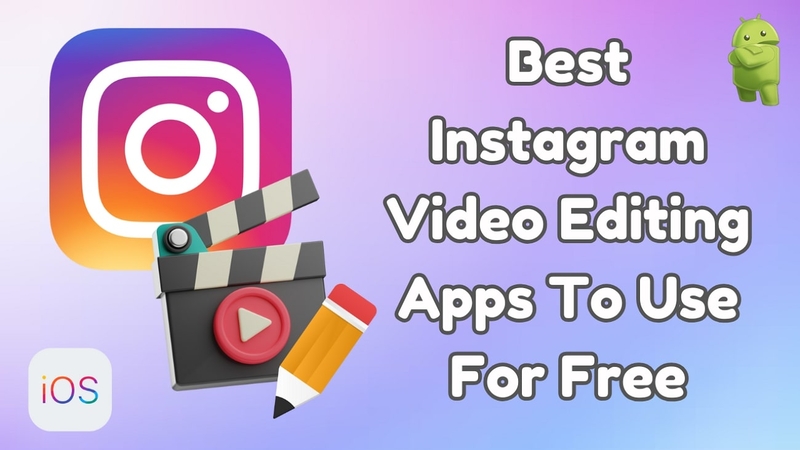
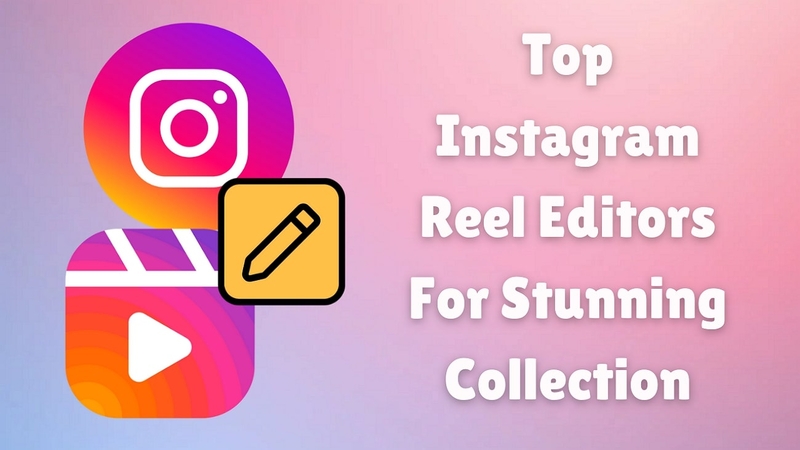


Partager cet article :
Donnez une note du produit :
Clément Poulain
Auteur en chef
Je travaille en freelance depuis plus de 7 ans. Cela m'impressionne toujours quand je trouve de nouvelles choses et les dernières connaissances. Je pense que la vie est illimitée mais je ne connais pas de limites.
Voir tous les articlesLaissez un avis
Donnez votre avis pour les articles HitPaw